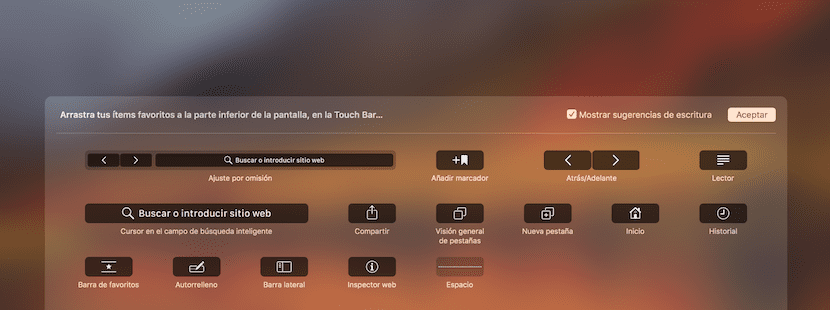
Birkaç gün önce, macOS için Safari araç çubuğunu ihtiyaçlarımıza göre daha iyi hale getirmek ve her gün üretkenlik kazanmak için nasıl yapılandırabileceğinizi anlatmıştık. Bu özelliğe ek olarak, Touch Bar özellikli MacBook Pro'da, bu Apple dijital çubuğu bir kez daha üretkenlik kazanmak için yapılandırmak mümkündür.
Touch Bar'da daha fazla özelleştirme seçeneğini özlüyoruz, ancak yine de menü çubuğunun özelleştirilmesiyle birlikte, gün içinde tekrar tekrar gerçekleştirdiğimiz bu işlemlerde zamandan tasarruf ediyoruz. Nasıl eriştiğimizi ve yapılandırdığımızı görelim.
- açılan Safari.
- Ardından, en üstte bulun ve tıklayın ekranmenü çubuğunun en üstünde.
- Şimdi, seçeneği belirleyin Touch Bar'ı özelleştirme ...
- Şimdi yarı saydam bir ekran görünür. bize mevcut seçenekleri gösterecektir.
- Dahil etmek istediğiniz bir öğeye basın ve Touch Bar'a doğru sürükleyinİki mevcut eleman arasına yeni bir eleman yerleştirmek istiyorsanız, ortasına yerleştirirken, simgeler boşluk bırakmak ve onu bırakabilmek için ayrılır.
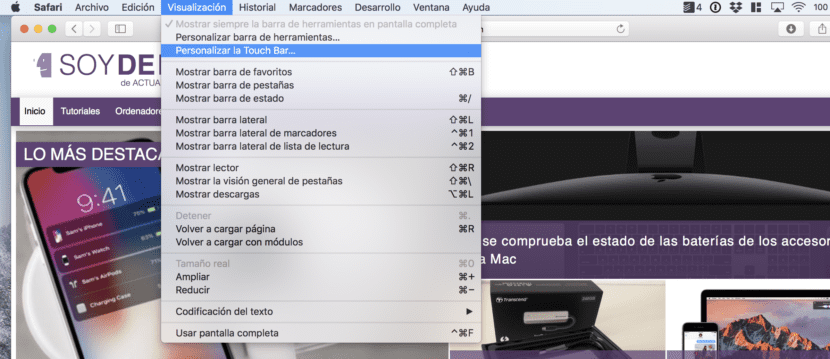
Aralarında farklı işlevler bulabiliriz:
- Bu sayfayı şuraya ekle: belirteçler.
- Doğrudan etkinleştirin okuyucu moduadres çubuğuna gitmeden.
- Düğmeye benzer bir şey "paylaşmak", daha erişilebilir olmak için.
- Açtığımız sekmelerin küçük resmini görme seçeneği işlevle kullanılabilir: Sekmelere genel bakış.
- Bir tane aç yeni sekme.
- Git kayıt.
- Devreye al veya devre dışı bırak Favoriler çubuğuadres çubuğunun altında görünecektir.
- Otomatik olarak etkinleştirin otomatik doldurma.
- Doğrudan şuraya gidin: kenar çubuğu, tarih ve işaretlerin bulunduğu yer.
- Etkinleştir Müfettiş internette
Günlük hayatınızda hangilerinin zamandan tasarruf edeceğinizi görene kadar birkaç işlevi etkinleştirip devre dışı bırakmaya ve ayrıca bir Mac'in size sunduğu tüm olasılıkları sıkmaya değer.Ama bir hata yapıp geri dönmeyi tercih ederseniz, varsayılan çubuğa sahipsiniz yerleştirebileceğimizi ve yaptığımız tüm değişiklikleri ezeceğini.
Apple'ın bu özelliği sonraki macOS sürümlerinde daha fazla uygulamada uygulayacağını umuyoruz.. Bakalım Mojave bu konuda bize bir son dakika sürprizi getirecek mi?